Nie jest poleceniem wewnętrznym ani zewnętrznym, wykonanym programem ani plikiem pakietu - jak to naprawić?

- 2736
- 742
- Wiara Kita
Podczas wykonywania poleceń w wierszu polecenia Windows 10 i Windows 11 możesz uzyskać komunikat o błędzie, który wskazuje pierwsze „słowo” twojego polecenia - ADB.EXE, PIP lub Python, NPM lub GIT, Java, Telnet lub dowolne inne, a następnie - nie jest poleceniem wewnętrznym ani zewnętrznym, wykonanym programem lub plikiem pakietu.
W tej instrukcji szczegółowo, co oznacza taki komunikat, dlaczego się pojawia i jak poprawić błąd podczas wykonywania najczęstszych poleceń w wierszu poleceń.
- Przyczyny błędu
- Sposoby naprawy błędu nie są polecenie wewnętrzne lub zewnętrzne
- Instrukcja wideo
Przyczyny błędu „nie jest polecenie wewnętrzne ani zewnętrzne” podczas wykonywania poleceń w wierszu polecenia Windows 10 i Windows 11
Aby zrozumieć istotę błędu, zastanówmy się, co się dzieje podczas wykonywania wiersza poleceń, jako przykład użyjemy następującego kodu:
Parametr Parameter 1
- Jeśli „zespół” to własne polecenie konsoli wbudowanej (jako przykład - CLS), jest ono wykonywane z określonymi parametrami.
- Jeśli „zespół” jest jakimś plikiem .Exe, .CMD, .BAT lub inne, na przykład PIP, Python lub ADB, próba uruchomienia go z lokalizacji, w której wiersz poleceń jest uruchamiany (podświetlony na obrazie poniżej) lub z lokalizacji dodanych do zmiennej systemu ścieżki (o którym będziemy Porozmawiaj więcej). Z udanym uruchomieniem i prawidłowo przeniesionymi parametrami, zespół jest wykonywany.

Następnie następuje najczęstsze przyczyny pojawienia się błędu podczas wykonywania polecenia:
- Najczęstszym powodem jest brak pliku wykonywalnego w folderze, w którym wiersz poleceń jest uruchamiany w folderach zawartych na ścieżce.
- Błędy podczas pisania polecenia: Gdy błąd w nazwie pliku nie zostanie znaleziony, co doprowadzi do wskazanego błędu.
- Plik jest gdzieś nieobecny, na przykład próbujesz użyć Telnet, podczas gdy odpowiedni komponent Windows nie jest zainstalowany.
- Rzadko - plik uruchomiony przez wiersz polecenia tak naprawdę nie jest programem wykonywalnym: początkowo sam w sobie lub z powodu uszkodzeń.
Teraz o tym, co robić w rozważanej sytuacji.
Jak naprawić błąd
Aby poprawić błąd „nie jest polecenie wewnętrzne lub zewnętrzne, program wykonany lub plik pakietu”, w zależności od sytuacji, możesz użyć następujących podejść.
Przejście do folderu z wykonanym wierszem poleceń
Jeśli polecenie nie jest wymagane regularnie, po prostu przejdź do wiersza poleceń do folderu zawierającego żądany plik, odbywa się to w następujący sposób:
- Na przykład wiemy, że Python.Exe dla najnowszej wersji Pythona w momencie pisania tego artykułu znajduje się w folderze
C: \ Użytkownicy \ Nazwa_polizer \ AppData \ Local \ Programs \ Python \ Python39
Pypeć.EXE - W tym samym w zagnieżdżonych skryptach folderów (jeśli nie jest jasne, jak dostać się do tego folderu, proces jest pokazany na poniższym filmie), ADB.exe--gdzie w folderze z narzędziami platformowymi i tak dalej. Skopiuj tę ścieżkę, możesz to zrobić z linii adresowej dyrygenta. - Jeśli wiersz poleceń zostanie uruchomiony na tym samym dysku, na którym znajduje się żądany plik, wprowadź polecenie widoku:
CD Full_put_k_pak_s_ wypełniona_fila
- Jeśli wiersz poleceń zostanie uruchomiony na dysku C:, a plik wykonywalny znajduje się na drugim dysku, to przed drugim krokiem użyj polecenia (tutaj D zostanie zmienione na żądaną literę) D: Następnie naciśnięcie Enter.
- Wprowadź żądany zespół, który wcześniej zgłosił błąd - teraz należy go pomyślnie zakończyć.
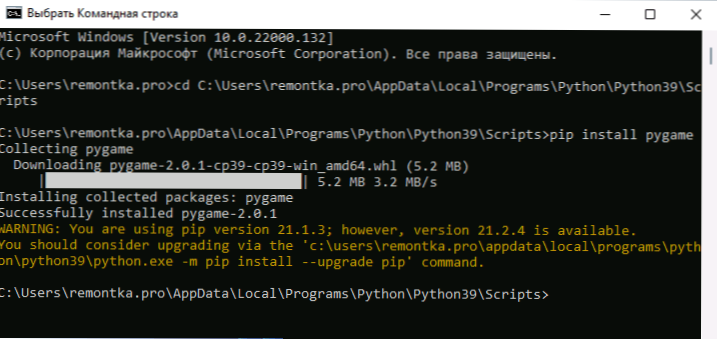
Dodanie folderu z programem do ścieżki zmiennej systemo
W przypadku, gdy użycie poleceń jest wymagane regularnie, na przykład dla git, rozsądne będzie dodanie folderu z tym plikiem wykonywalnym do ścieżki, tak aby w dowolnym momencie wykonywać polecenia, niezależnie od tego, który folder wiersz polecenia jest otwarte:
- Wprowadź system Windows 10 lub Windows 11 „Zmiana działań środowiskowych” w wyszukiwaniu panelu zadań lub naciśnij klawisze Win+r, Wchodzić Sysdm.Cpl, Kliknij Enter, a w systemie właściwości systemowych przejdź do zakładki „Dodatkowo”.
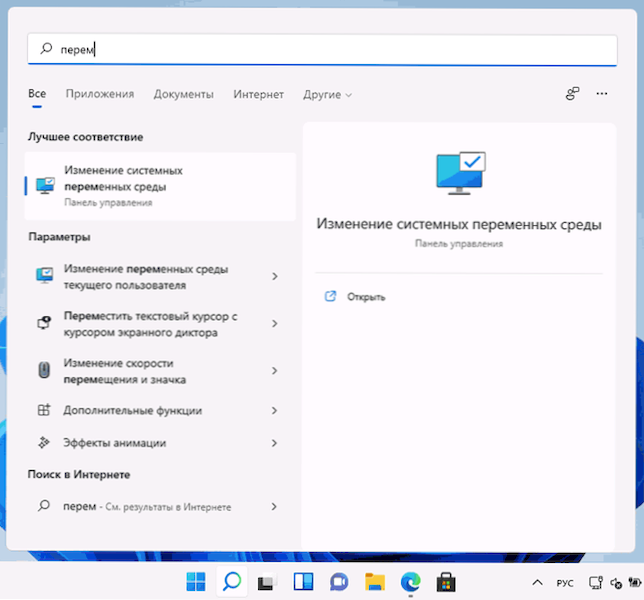
- Naciśnij przycisk „Środowisko”.
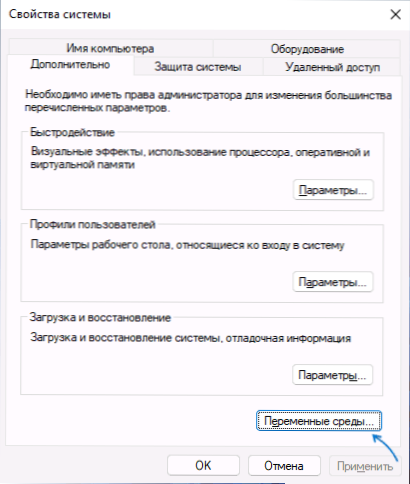
- W następnym oknie możesz dodać folder do pliku wykonywalnego do zmiennej ścieżki tylko dla bieżącego użytkownika lub dla systemu jako całego. Wybierz ścieżkę w dolnym panelu i kliknij „Zmień”.
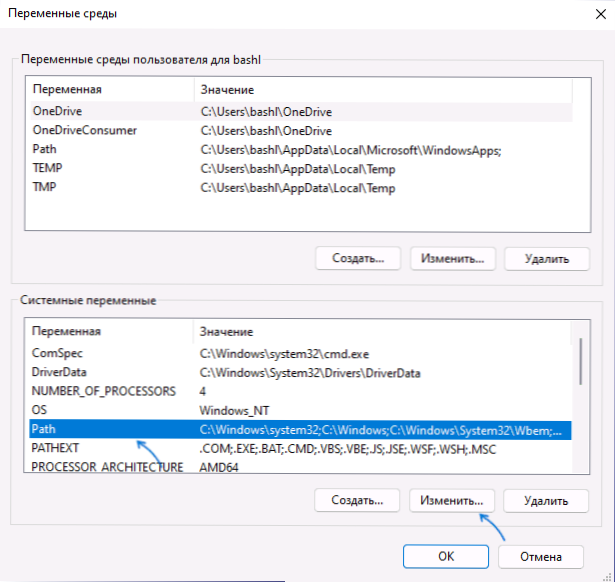
- W następnym oknie kliknij „Utwórz” i wstaw ścieżkę do folderu za pomocą pliku wykonywalnego używanego w komendzie.
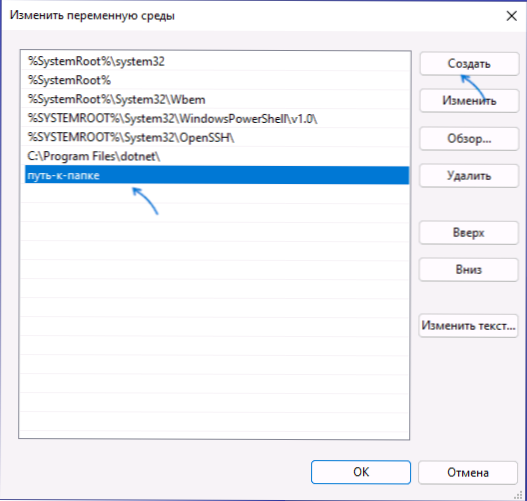
- Zapisujemy ustawienia. Ponadto wiersz poleceń powinien zostać ograniczony.
Gotowy: Jeśli wszystko zostało poprawnie wskazane, teraz możesz wykonać odpowiednie polecenia bez określenia pełnej ścieżki do plików wykonywalnych, a komunikat o błędzie się nie pojawia.
Uwaga: Jeśli błąd wystąpi podczas korzystania z poleceń Python, pamiętaj, że przy początkowej instalacji zostaniesz zaoferowany, aby dodać niezbędne sposoby ścieżki (dodaj Python do ścieżki) jest często taki sam podczas instalowania innych programów:
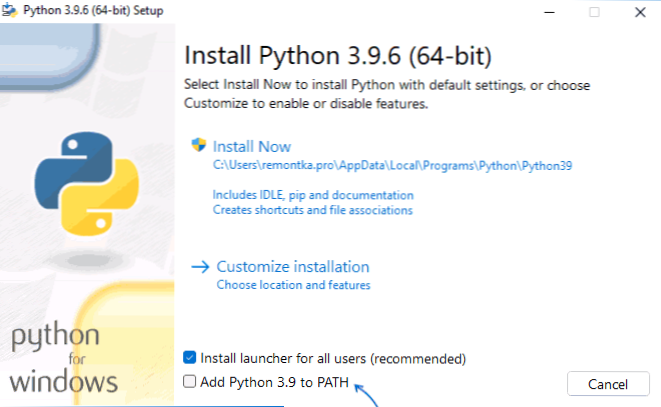
Instalowanie brakujących komponentów
Czasami problem powstaje z powodu faktu, że pożądany plik jest po prostu nieobecny na komputerze:
- Próbujesz używać poleceń Telnet, ale nie wprowadziłeś do panelu sterowania i komponentów - włączając lub odłączając komponenty systemu Windows i nie włączyłeś klienta Telnet.
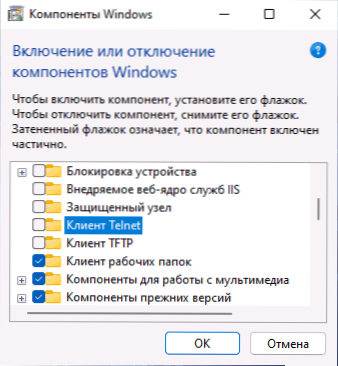
- Uruchom polecenia PyInstaller, ale nie zainstalowałem go najpierw za pomocą polecenia PIP instaluj PyInstaller
- Spróbuj użyć poleceń ADB.EXE, ale nie zainstalował niezbędnych komponentów narzędzi platformowych Android SDK.
Podobna sytuacja może być dla wielu innych, które nie są uwzględnione w standardowych dostawach komponentów systemu Windows 10 i Windows 11, na przykład Java.
Jeśli wystąpi błąd podczas uruchomienia narzędzi systemowych Windows
W sytuacji, w której komunikat „nie jest poleceniem wewnętrznym ani zewnętrznym” w wierszu poleceń jest wydawane podczas próby korzystania z narzędzi systemowych, takich jak SFC /Scannow lub SLMGR:
- Uważnie sprawdź poprawność pisania polecenia: układ, luki.
- Upewnij się, że odpowiednie pliki znajdują się w systemie (zwykle w C: \ Windows \ System32). Spróbuj uruchomić je bezpośrednio z tego folderu (przechodząc do folderu za pomocą CD C: \ Windows \ System32) i z rozszerzeniem, dla plików w przykładzie - SFC.EXE i SLMGR.VBS
- Upewnij się, że następujące rozszerzenia są wskazane w patelni zmiennej Systemo .Com;.Exe;.Nietoperz;.CMD;.VBS;.Vbe;.JS;.Jse;.WSF;.WSH;.MSC
Instrukcja wideo
Mam nadzieję, że artykuł i wideo pomogły poradzić sobie z problemem i pomogły w jego rozwiązaniu. Pozostają pytania? - Zapytaj ich w komentarzach, postaram się odpowiedzieć.
- « Jak wyłączyć Samsung Free i co to jest
- Microsoft wydał obraz ISO wstępnej wersji Windows 11 Insider Preview »

